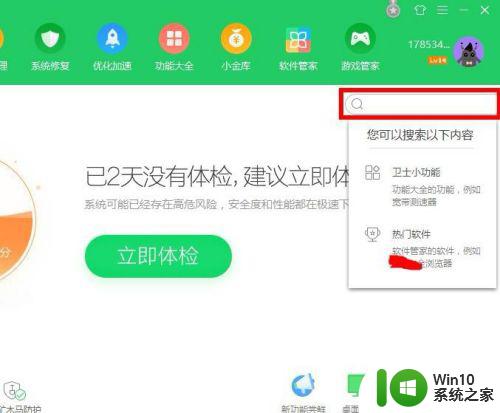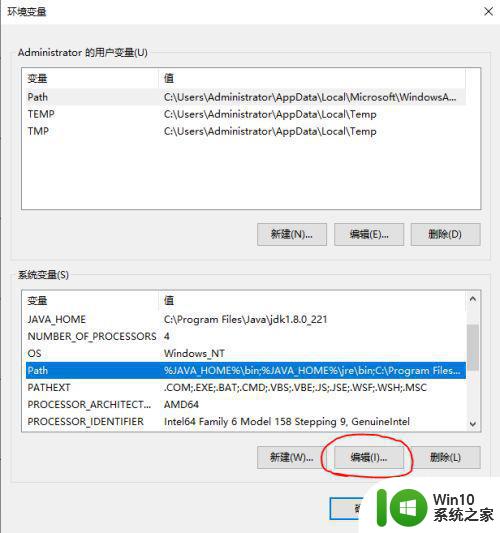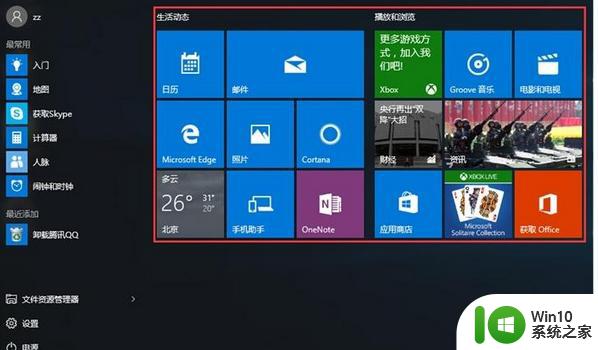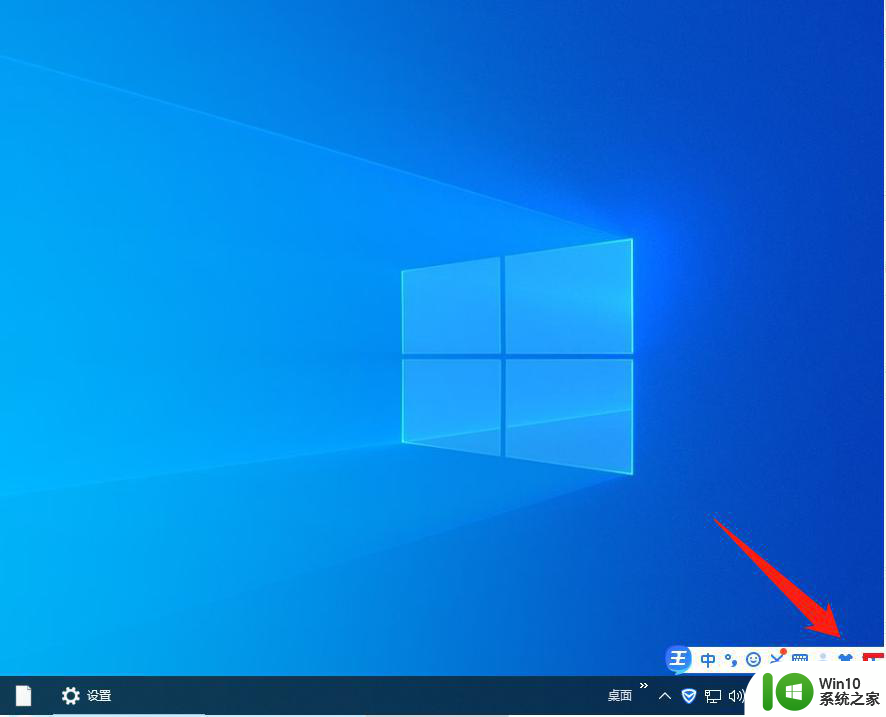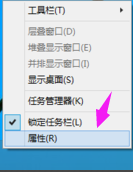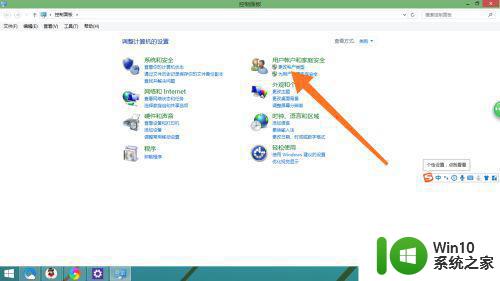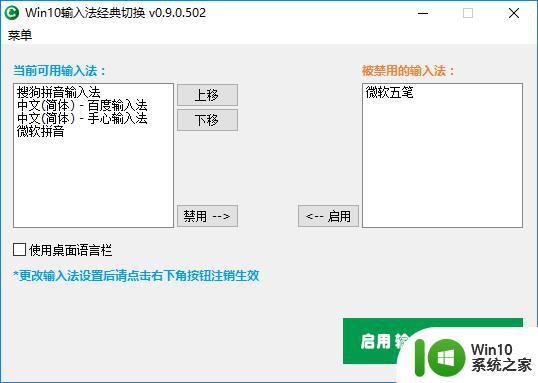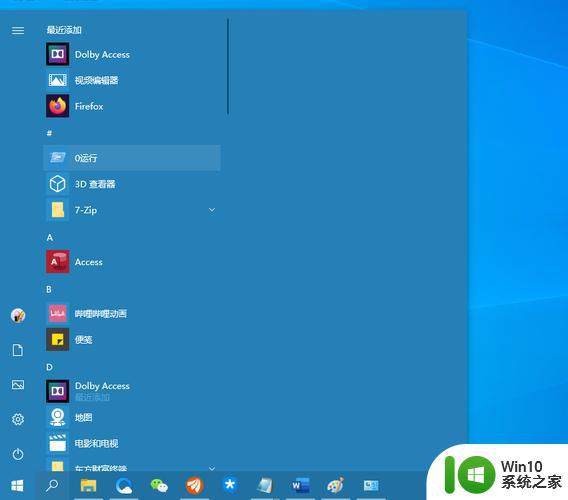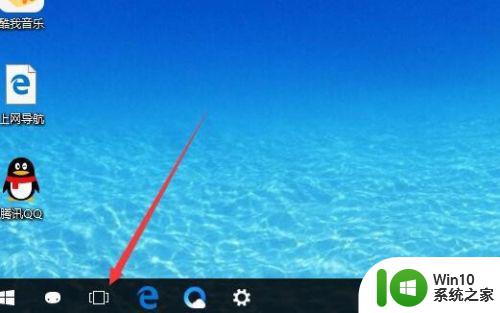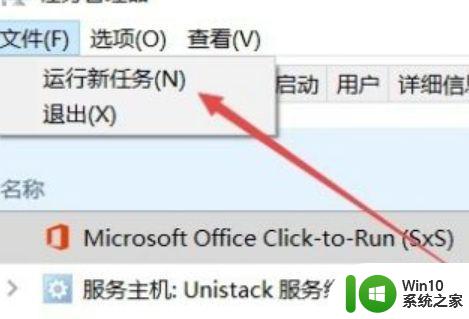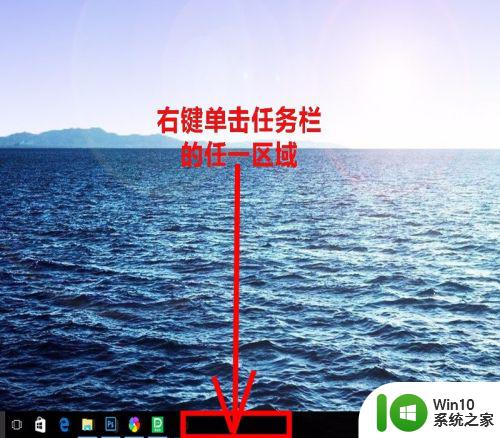win10界面切换成win7的方法 win10界面怎么切换成win7
更新时间:2023-03-28 14:28:43作者:zheng
很多用户在将win7更新成为win10的时候感觉看着非常不习惯,想要将win10的界面改成win7的风格,但是下载第三方的软件又害怕下载到流氓软件,其实可以用win10自带的功能将界面设置成win7的今天小编给大家带来win10界面切换成win7的方法,操作很简单,大家跟着我的方法来操作吧。
具体方法:
1、这是win10的默认开始菜单。
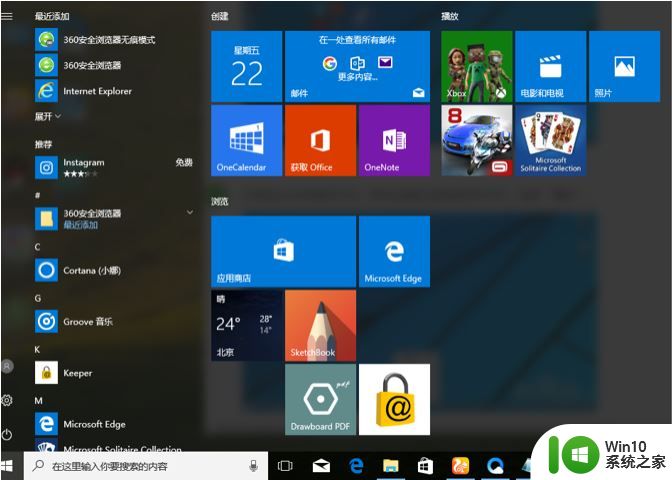
2、切换回win7风格的方法,右键点击底部的状态栏。选择“属性”。
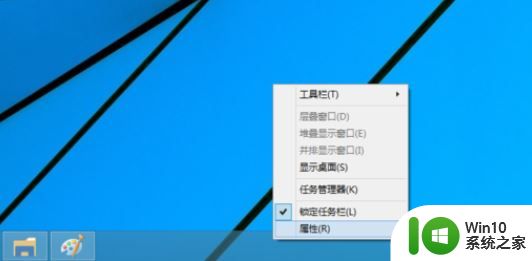
3、在弹出的窗口中选择“开始菜单”。
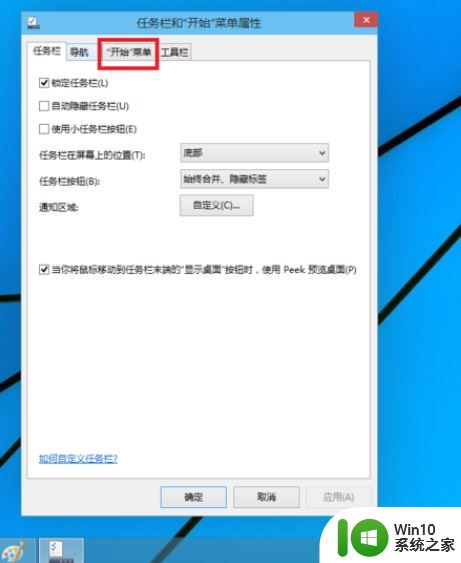
4、修改的地方红框的部分。
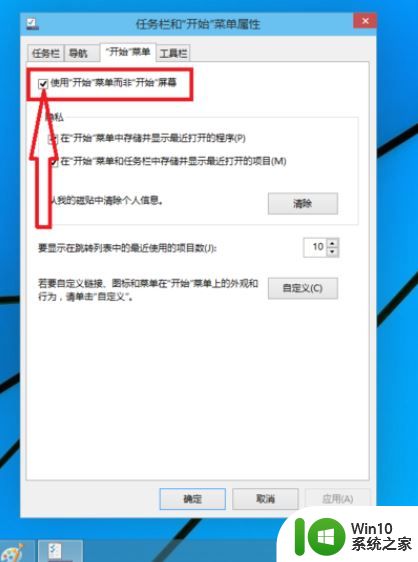
5、取消默认状态下前面的勾选,点击确定。
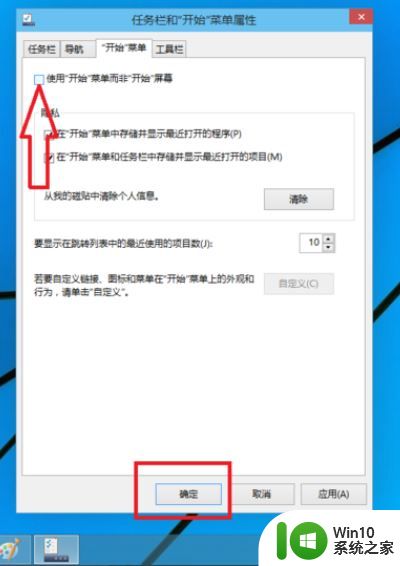
6、点击“注销并更改设置”
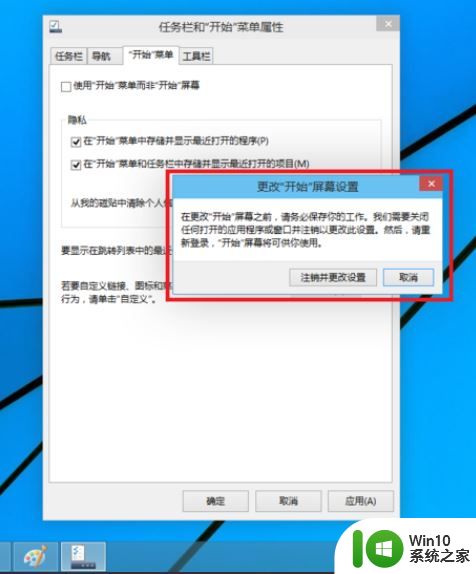
7、开始菜单的风格就回到那熟悉的win7。
以上就是win10界面切换成win7的方法的全部内容,有需要的用户就可以根据小编的步骤进行操作了,希望能够对大家有所帮助。